Tracer rapidement tous les dépendants ou antécédents dans Excel
Kutools for Excel
Améliore Excel avec plus de 300
fonctionnalités puissantes
Par exemple, il y a plusieurs formules dans une feuille de calcul, et maintenant, si vous souhaitez afficher les relations entre les formules, vous devez tracer les dépendants ou les antécédents dans la feuille.
Mais la fonctionnalité intégrée de Suivi des antécédents d'Excel et la fonctionnalité de Suivi des dépendants ne peuvent montrer que des flèches pour une seule cellule sélectionnée à la fois. Même si vous perdez du temps à tracer les antécédents ou les dépendants pour de nombreuses cellules une par une, les flèches superposées ne sont pas claires pour le suivi. Cependant, l'utilitaire Surveiller les cellules référencées et dépendantes de Kutools for Excel peut vous aider à afficher rapidement et automatiquement tous les dépendants et antécédents dans une plage sélectionnée en temps réel en un seul clic.
Tracer tous les dépendants et antécédents en un seul clic en temps réel
Tracer uniquement les dépendants ou les antécédents en un seul clic en temps réel
Cliquez sur Kutools > Plus > Surveiller les cellules référencées et dépendantes. Voir la capture d'écran :

Tracer tous les dépendants et antécédents en un seul clic en temps réel
Pour afficher tous les dépendants et antécédents dans une plage, il suffit d'un clic.
Cliquez sur Kutools > Plus > Surveiller les cellules référencées et dépendantes pour activer la fonctionnalité Surveiller les cellules référencées et dépendantes dans le classeur actuel. Voir la capture d'écran :
Ensuite, lorsque vous sélectionnez une plage, tous les antécédents et dépendants de la plage sélectionnée sont affichés en temps réel.
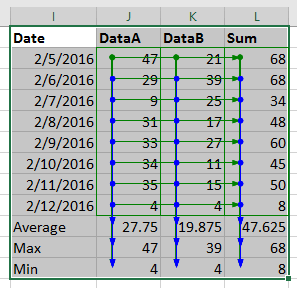
Remarque :
Si vous souhaitez annuler l'affichage du suivi, il suffit de cliquer à nouveau sur Kutools > Plus > Surveiller les cellules référencées et dépendantes pour désactiver l'utilitaire.
Tracer uniquement les dépendants ou les antécédents en un seul clic en temps réel
Si vous souhaitez uniquement tracer les dépendants ou uniquement les antécédents dans une plage, Kutools for Excel peut également vous aider.
Cliquez Kutools > Plus > Surveiller les cellules référencées de Plages / Surveiller les cellules dépendantes de Plages pour activer le suivi des antécédents ou le suivi des dépendants dans le classeur actuel. Voir la capture d'écran :
Ensuite, lorsque vous sélectionnez une plage, seuls les antécédents ou les dépendants de la sélection sont automatiquement affichés en temps réel. Voir les captures d'écran :
| Suivi des antécédents | Suivi des dépendants | |
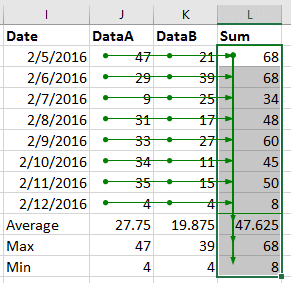 |  |
Remarque :
Si vous souhaitez annuler l'affichage du suivi, il suffit de cliquer à nouveau sur Kutools > Plus > Surveiller les cellules référencées de Plages/Surveiller les cellules dépendantes de Plages.
Démo : Tracer rapidement tous les dépendants ou antécédents dans Excel
Outils de productivité recommandés
Office Tab : Utilisez des onglets pratiques dans Microsoft Office, tout comme dans Chrome, Firefox et le nouveau navigateur Edge. Passez facilement d'un document à l'autre avec les onglets — fini les fenêtres encombrées. En savoir plus...
Kutools pour Outlook : Kutools pour Outlook propose plus de 100 fonctionnalités puissantes pour Microsoft Outlook 2010–2024 (et versions ultérieures), ainsi que pour Microsoft 365, vous aidant à simplifier la gestion des e-mails et à augmenter votre productivité. En savoir plus...
Kutools pour Excel
Kutools pour Excel offre plus de 300 fonctionnalités avancées pour rationaliser votre travail dans Excel 2010 – 2024 et Microsoft 365. La fonctionnalité ci-dessus n'est qu'un des nombreux outils permettant de gagner du temps.

